Пароли на телефон сложные: Сложный пароль: как придумать и никогда его не забыть
Содержание
Какие пароли для телефона будут надежной защитой?
Полезные советы
На чтение 5 мин. Просмотров 626 Опубликовано Обновлено
Сложный пароль – это один из способов защиты личной информации. Злоумышленники без труда взламывают профили при помощи соответствующих программ, поэтому короткая комбинация для них становится находкой.
Конечно, мошенники используют не только специальный софт, но и вирусы, социнженерию и пр. Сложный шифр не становится гарантией того, что информацию никогда не украдут, но грамотно составленная фраза станет препятствием на пути взломщиков.
Содержание
- Основные правила
- Методы усложнения
- Символы, цифры и буквы
- Регистр
- Перевертыши
- Шифр
- Генератор
- Разблокировка телефона
- Tenorshare 4uKey for Android
- iSkysoft Toolbox
Основные правила
Независимо от того, куда именно вы придумываете пароль, учитывайте следующее:
- Не пишите логических буквенных или цифровых последовательностей.
 Часто шифр составляют исходя из клавиатурной раскладки по вертикали или горизонтали.
Часто шифр составляют исходя из клавиатурной раскладки по вертикали или горизонтали. - Не используйте словарные слова. Их пишут только с добавлением других символов или цифр.
- Не указывайте один код для всех доступов. Мошенники один раз угадают его, чтобы взломать сразу все аккаунты.
- Не используйте личные сведения, которые легко узнать другим пользователям. Сюда относится Ф. И. О., дата рождения, кличка домашнего питомца, номер телефона и пр.
- Не пишите русское слово на английской раскладке. Подобные словосочетания прописаны в специальных словарях, поэтому его отгадают быстро.
- Проверяйте придуманный шифр при помощи специальных сервисов. В зависимости от сложности они показывают, за какое время мошенники смогут взломать аккаунт.
Сайты начали больше заботиться о безопасности пользователей, они выдвигают строгие требования при регистрации. В правилах прописывается количество символов, наличие букв из разной раскладки, спецсимволов и пр.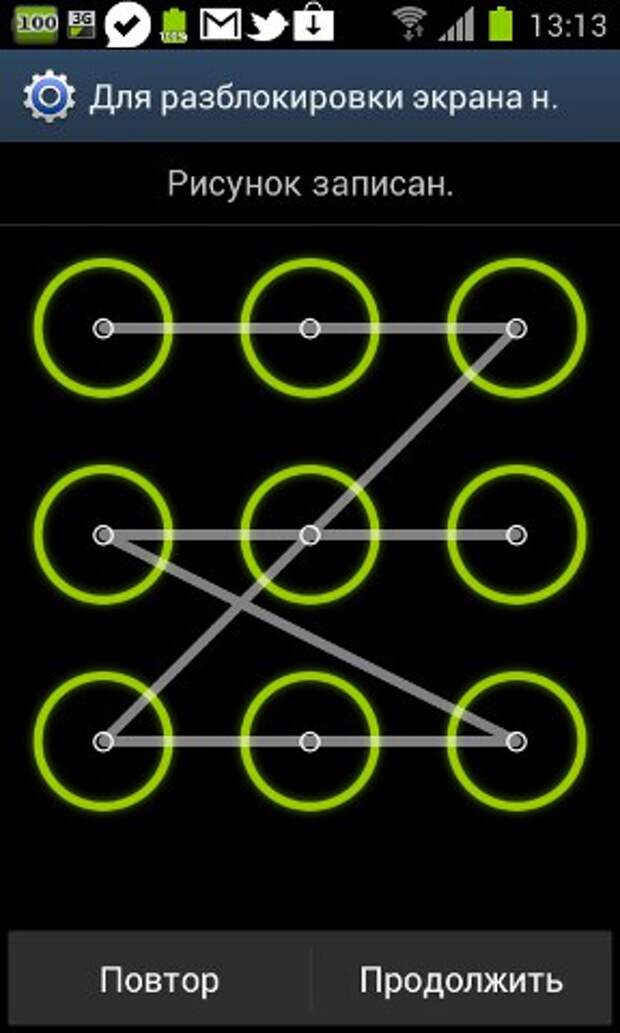 При составлении комбинации для защиты смартфона таких требований не выдвигают, поэтому стоит помнить о главных правилах описанных выше.
При составлении комбинации для защиты смартфона таких требований не выдвигают, поэтому стоит помнить о главных правилах описанных выше.
Методы усложнения
Комбинации для защиты от мошенников существуют нескольких видов:
- буквенные;
- цифровые;
- символьные;
- комбинированные;
- с использованием регистра.
Первые несколько взломать просто. Ничего страшного, если это доступ к форуму, но когда плохо защищен вход в личный кабинет банка, то неприятная ситуация доставит много проблем. Усложнить пароль можно с помощью нескольких методов.
Символы, цифры и буквы
Сочетание этих элементов гарантирует высокий уровень безопасности. Сотрудники службы безопасности рекомендуют использовать такую комбинацию для сохранения информации.
Сотрудники службы безопасности рекомендуют использовать такую комбинацию для сохранения информации.
Регистр
Код из прописных и строчных букв поможет при создании сложного пароля. Подумайте заранее, как лучше разнообразить секретное слово. Часто пользователи чередуют прописные и строчные буквы, но этот метод тоже довольно предсказуем. В этом случае главное – самому не забыть особенность секретного слова.
Перевертыши
Дата рождения – простой и ненадежный пароль, но при использовании этого метода легко составить надежный код. Используется обратный порядок или более сложные задумки. К примеру, пишется фамилия с использованием разного регистра, добавляется дата рождения в обратном порядке и еще дополнительный символ между ними.
Шифр
Этот метод включает в себя все описанные способы. Задуманную фразу или слово усложняют за счет:
- обратного порядка;
- дополнительных спецсимволов или цифр;
- написания русского слова на английской раскладке;
- удаления парных букв или гласных, согласных;
- замены букв на внешне похожие символы.

К примеру, берем фразу «красное вино», составляем шифр из 3 букв каждого слова, получается «кравин». Пишем это на английской раскладке, тогда выходит «rhfdby». Дополнительно усложняем цифрами или символами, пароль готов.
Генератор
Если вы не хотите тратить время на придумывание и разработку сложной комбинации, то рекомендуется специальная система для генерации случайных паролей. Такие программы создают рандомные наборы символов. Они используют большинство методов, которые мы рассмотрели.
Воспользоваться системой можно онлайн или скачать ее на устройство. Достаточно нажать одну кнопку, чтобы получить комбинацию.
Главный недостаток этого способа заключается в том, что такие шифры невозможно запомнить. Их придется записывать или сохранять на устройстве, что тоже неудобно. К тому же самостоятельно придуманный код надежней, чем случайно сгенерированный.
youtube.com/embed/u1ffz7qDp78?feature=oembed» frameborder=»0″ allow=»accelerometer; autoplay; clipboard-write; encrypted-media; gyroscope; picture-in-picture» allowfullscreen=»»>
Разблокировка телефона
Если вы придумали пароль и не смогли его запомнить, в результате чего заблокировался смартфон, то придется воспользоваться программой для подбора шифра.
Tenorshare 4uKey for Android
Эта утилита скачивается на ПК и помогает решить проблему заблокированного экрана. Последовательность действий:
- Скачайте программу с сайта разработчика, запустите на компьютере, подсоедините к нему смартфон.
- Нажмите кнопку «Удалить» в открывшемся окошке. На смартфоне начнется проверка, после чего станет доступно снятие блокировки. Система сообщит о том, что сотрется информация.
- После удаления блокировки запустите восстановление, подсказки появятся на экране ПК.
- Выполните все рекомендуемые действия и перезагрузите телефон, после этого блокировка удалится.

iSkysoft Toolbox
Здесь предлагается простой алгоритм использования:
- Запустите программу и подключите телефон к компьютеру.
- Выберите модель телефона из предложенного списка.
- Нажмите кнопку «Старт» для снятия блокировки, дождитесь завершения этого процесса.
Такое ПО поддерживает не все смартфоны Android, оно работает только на операционных системах до версии 6.0. Помимо этого, интерфейс приложения создан на английском языке, но даже при минимальных знаниях пользователям будет легко разобраться.
Программа для разблокировки – это крайний способ решения проблемы. Чтобы не сталкиваться с этим, мы рекомендуем самостоятельно создавать уникальные пароли и хранить их в отдельном месте.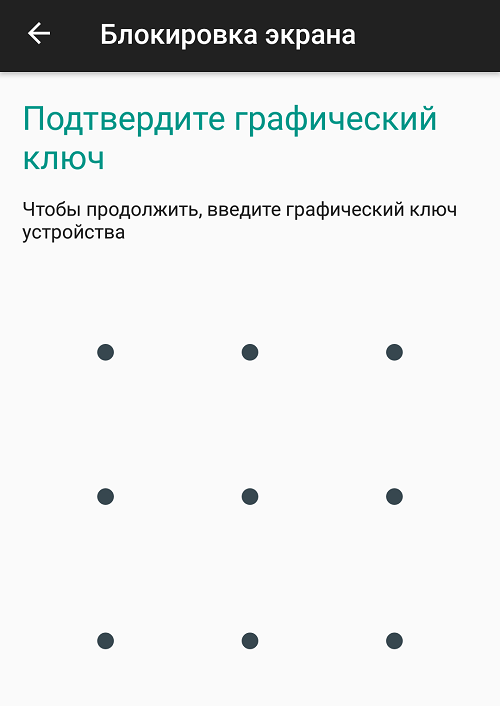 Даже генератор не сможет придумать более надежную комбинацию, чем человек, который использует сразу несколько методов шифрования.
Даже генератор не сможет придумать более надежную комбинацию, чем человек, который использует сразу несколько методов шифрования.
Автоматический ввод надежного пароля на iPhone
Оформляя подписку на услуги на веб-сайтах и в приложениях, Вы можете разрешить iPhone создавать надежные пароли для Ваших учетных записей.
iPhone хранит пароли в Связке ключей iCloud и вводит их автоматически, поэтому Вам не придется их запоминать.
Примечание. Приложения и веб-сайты, поддерживающие эту функцию, не требуют входа с использованием паролей, а предлагают альтернативные варианты входа.
Вход с Apple. Вход с использованием Apple ID, также ограничивающий доступ к Вашей личной информации.
 См. раздел Вход с Apple на iPhone.
См. раздел Вход с Apple на iPhone.Ключ входа. Безопасный вход с использованием Face ID или Touch ID и без использования пароля. См. раздел Вход с ключом входа на iPhone.
Создание надежного пароля для новой учетной записи
Процесс создания надежного пароля и сохранения его в связку ключей iCloud обычно состоит из указанных ниже шагов, которые могут различаться в зависимости от веб-сайта или приложения.
На экране создания новой учетной записи веб-сайта или приложения введите название новой учетной записи.
Для поддерживаемых веб-сайтов и приложений iPhone предлагает уникальный сложный пароль.
Выполните одно из описанных ниже действий.
Выбор предложенного пароля. Коснитесь «Исп. надежный пароль».
Изменение предложенного пароля. Коснитесь «Другие варианты», коснитесь «Редактировать надежный пароль», коснитесь текстового поля пароля, затем внесите изменения.

Получение другого надежного пароля. Коснитесь «Другие варианты», коснитесь «Редактировать надежный пароль», затем коснитесь предложенного пароля.
Получение надежного пароля, состоящего из цифр и букв. Коснитесь «Другие варианты», затем коснитесь «Без специальных символов».
Получение надежного пароля с легким вводом. Коснитесь «Другие варианты», затем коснитесь «Легкий для ввода».
Создание собственного пароля. Коснитесь «Другие варианты», затем коснитесь «Выбрать собственный пароль».
Чтобы скопировать пароль для последующей вставки в поле подтверждения пароля, коснитесь «Другие варианты», затем коснитесь «Скопировать надежный пароль».
Для безопасного добавления и хранения заметок с информацией о ключе восстановления, контрольными вопросами, PIN-кодами и похожими данными введите эти данные в поле «Заметки».
Чтобы просмотреть заметки позже, откройте «Настройки» > «Пароли», затем коснитесь учетной записи.

Чтобы разрешить iPhone автоматически заполнять пароль вместо Вас, коснитесь «Да», когда отобразится запрос на сохранение пароля.
Автоматическое заполнение сохраненного пароля
Вход с использованием сохраненного пароля обычно состоит из указанных ниже шагов, которые могут отличаться в зависимости от веб-сайта или приложения.
На экране регистрации веб-сайта или приложения коснитесь поля названия учетной записи.
Выполните одно из описанных ниже действий.
Коснитесь учетной записи, предложенной в нижней части экрана или над клавиатурой.
Коснитесь кнопки , выберите «Другие пароли», а затем коснитесь учетной записи.
Пароль введется автоматически. Чтобы увидеть пароль, коснитесь кнопки .
Чтобы ввести несохраненные учетные данные или пароль, коснитесь кнопки на экране входа.
Запретить iPhone автоматически заполнять пароли
Откройте «Настройки» > «Пароли» > «Параметры паролей», затем выключите функцию «Автозаполнение паролей».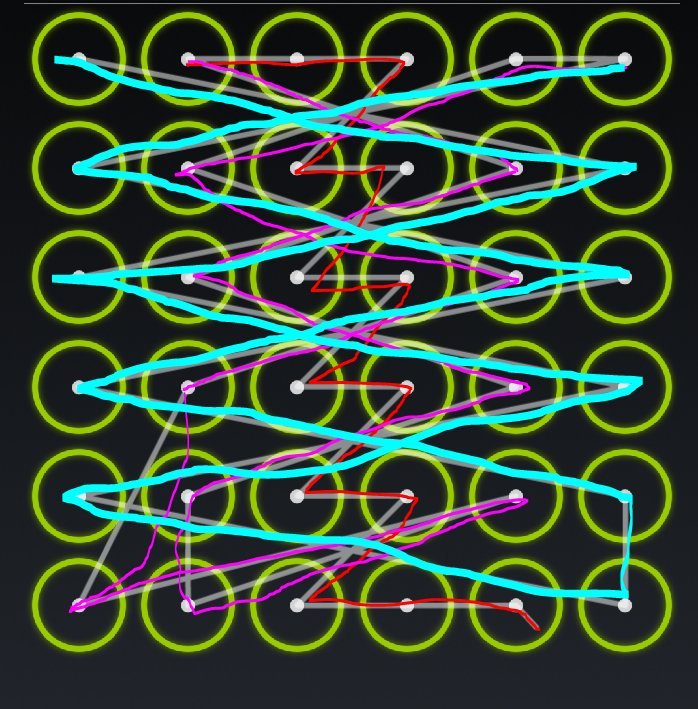
Медицинские информационные службы UCI — сложность пароля для мобильных устройств
Перейти к основному содержанию
Варианты темы
Оранж: 714-456-3333 / Ирвин: 949-824-3434
200 S. Manchester Ave. Orange, CA 92868
Контакты нам через ServiceNow
Важная информация о удаленной работе во время COVID-19
Университет серьезно относится к защите конфиденциальной информации или информации с ограниченным доступом. Для доступа к информации на портативных устройствах необходимо активировать элементы управления для предотвращения несанкционированного доступа.
Мобильные устройства, имеющие доступ к сети UCI Health Network, должны иметь пароль, состоящий как минимум из 4 цифр. Этот пароль также иногда называют PIN-кодом или паролем. Мы рекомендуем по возможности использовать секретные коды большей сложности.
Устройства также будут ограничены числом неудачных попыток входа в систему, прежде чем устройство будет заблокировано.
К мобильным устройствам относятся iPhone, iPad, Android, BlackBerry, телефоны Windows и аналогичные портативные устройства.
Рекомендации по сложным паролям для мобильных устройств
- Сложный пароль должен содержать не менее 6 символов.
- Не используйте слова из словаря.
- Следует избегать повторяющихся или последовательных цифр или символов (например, 33333, 12345, RRRRRR, abcdefg и т. д.)
- Сложные пароли должны содержать по крайней мере один или несколько из следующих элементов:
- английские символы (a – Z)
- Базовые 10 цифр (0–9)
- Небуквенно-цифровой (например: !, $, # или %)
iOS (iPhone/iPad/iPod Touch)
Для устройств iOS с установленной системой безопасности Exchange необходимо отключить «Простой пароль». Сделать это очень просто, и рекомендуется использовать пароль, отличный от вашего пароля UCI Net ID.
Сделать это очень просто, и рекомендуется использовать пароль, отличный от вашего пароля UCI Net ID.
Сначала нажмите «Настройки».
Нажмите «Общие».
Прокрутите вниз, и вы увидите настройки безопасности. Коснитесь параметра «Блокировка паролем», и он запросит ваш текущий PIN-код.
Затем переключите «Простой пароль» с «Вкл.» на «Выкл.».
Он дважды запросит ваш PIN-код, а затем дважды запросит новый сложный пароль.
Теперь у вас сложный пароль. Когда вы попытаетесь разблокировать телефон, вы увидите следующий экран.
Android 4.x
Сложный пароль появился в Android 3. 0. Для настройки:
0. Для настройки:
Зайдите в Настройки.
Коснитесь экрана блокировки.
Нажмите на блокировку экрана.
Введите PIN-код (если будет предложено; если нет, перейдите к следующему шагу).
Нажмите на пароль.
Введите новый сложный пароль, нажмите «Продолжить», когда закончите.
Подтвердите новый пароль.
Ваш новый сложный пароль установлен.
BlackBerry
Устройства BlackBerry по умолчанию имеют возможность создавать сложные пароли. При создании пароля вы можете использовать полную клавиатуру QWERTY.
Чтобы изменить свой пароль от пароля UCI Net ID или сделать его более безопасным, перейдите в «Настройки».
Прокрутите немного вниз до раздела «Безопасность» и нажмите «Пароль».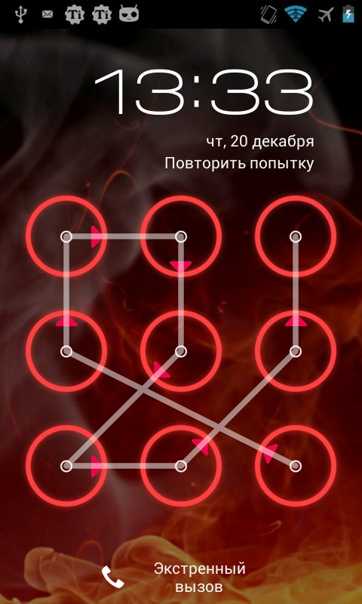
Выберите «Изменить пароль» и введите текущий пароль.
При появлении запроса дважды введите новый пароль.
Windows Phone
В настоящее время телефоны Windows могут использовать сложные пароли только тогда, когда они принудительно запрашиваются с сервера обмена. На данный момент политика разрешает простые PIN-коды, поэтому у вас не будет возможности установить сложный пароль.
Идеи надежных паролей для вашего телефона — Passwarden
Ваш iPhone — чрезвычайно мощное устройство, которое имеет несколько способов защиты от несанкционированного доступа. Тем не менее, даже если вы используете такие биометрические опции, как Face ID или Touch ID, вам нужно будет ввести свой пароль, чтобы повторно активировать их, если они по какой-либо причине отключены. Более того, пароль абсолютно необходим, когда вы включаете или перезагружаете свой iPhone или обновляете его программное обеспечение — это действительно краеугольный камень вашей защиты конфиденциальности.
Ваш iPhone позволяет выбирать между несколькими вариантами паролей для телефонов, которые сильно различаются по своей надежности. Эти варианты:
- 4-значный цифровой код. Возможных комбинаций всего 10 000, что совершенно недостаточно, когда речь идет о защите вашего телефона. Более того, большинство людей используют очень простые последовательности из 4 цифр, такие как «0000», «1111», «1234» и «5555», которые хорошо известны киберпреступникам
- Пользовательский цифровой код. Количество возможных комбинаций увеличивается в 10 раз каждый раз, когда вы добавляете еще одну цифру к вашему паролю: таким образом, 6-значный числовой код предлагает вам 1 миллион уникальных комбинаций. Тем не менее, если вы используете последовательность, которая не является действительно случайной (например, рисование линий на экране с такими кодами, как «147369’) вашу комбинацию действительно не так сложно взломать
- Пользовательский буквенно-цифровой код.
 Именно здесь вы можете установить действительно надежный надежный пароль, т.е. тот, который содержит не менее 12 символов и содержит буквы (прописные и строчные), цифры, специальные символы (например, % и #) и знаки препинания. Более того, такой пароль должен быть уникальным (ранее никогда не использовавшимся) и случайным.
Именно здесь вы можете установить действительно надежный надежный пароль, т.е. тот, который содержит не менее 12 символов и содержит буквы (прописные и строчные), цифры, специальные символы (например, % и #) и знаки препинания. Более того, такой пароль должен быть уникальным (ранее никогда не использовавшимся) и случайным.
.
Зачем использовать надежный пароль
Надежный пароль имеет значительно большее количество возможных комбинаций и, следовательно, не может быть взломан путем перебора (взлома с использованием каждой комбинации) за разумное время. Например, для высокопроизводительного компьютера требуется около 9миллионов лет, чтобы взломать уникальную последовательность из 17 символов, которая создает непреодолимый барьер против хакеров.
Тем не менее, есть два основных вопроса, которые необходимо решить: как создавать и как не забывать свои сильные комбинации. Наиболее часто используемые надежные пароли для iPhone включают:
- Используйте первую букву каждого слова вашей любимой песни или стихотворения, сохраняя при этом все знаки препинания на месте (лето, и жить легко.
 Рыбы прыгают, а хлопок высокий = S,atl’ie.Faj’,atcih)
Рыбы прыгают, а хлопок высокий = S,atl’ie.Faj’,atcih) - Замена двух и более гласных: «е» на «и» и «и» на «е» — и так далее. Рекомендуется использовать этот метод с бессмысленными фазами (Остерегайся Бармаглота, сын мой! = Biwori thi Jobbirwack, мой сан!)
- Возьми фазу (чем ближе к чепухе, тем лучше) и вычеркни в каждом ее слове первые 2-3 буквы (Вот тогда слетела чудовищная ворона, Черная, как бочка смолы = t n w n strous w, ck -бочка)
Тем не менее, у всех этих идей с телефонными паролями есть один существенный недостаток: хотя в теории они прекрасно работают, на практике вы чаще всего смотрите в экран, пытаясь мысленно стереть (или поменять местами) буквы. из бессмысленной фразы — и даже самая маленькая ошибка означает, что вам придется пройти через это испытание еще раз. Более того, вопрос о том, являются ли эти комбинации действительно случайными, остается спорным, поскольку во всех них есть некая закономерность.
Надежные пароли для вашего iPhone, которым вы действительно можете доверять
Он также доступен для других цифровых платформ
Преимущества генераторов случайных паролей
используйте программу, называемую генератором случайных паролей.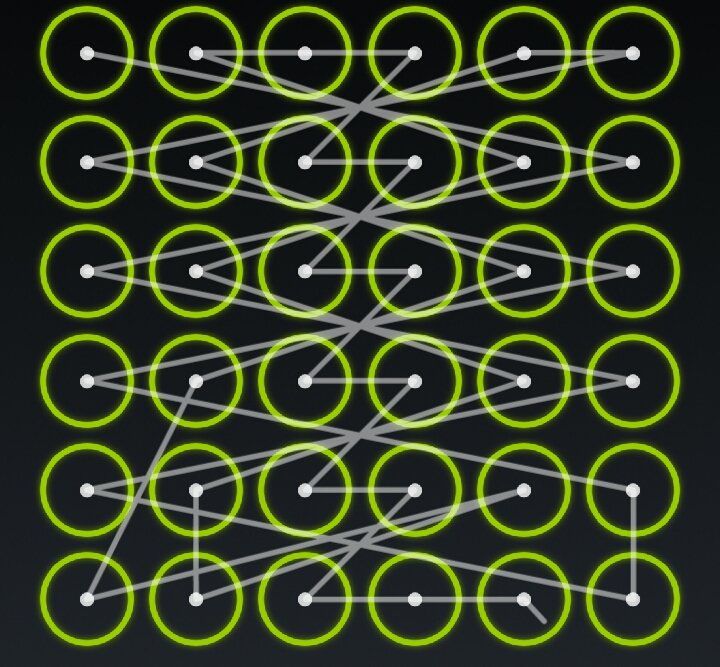 В этих программах нет иррациональных симпатий и антипатий, типичных для людей: каждая цифра, символ, буква и знак препинания имеют равные шансы быть использованными в вашем пароле — причем в любом порядке. Если такая случайная комбинация окажется достаточно длинной, вы получите по-настоящему защищенный от взлома пароль, который обязательно защитит ваш iPhone.
В этих программах нет иррациональных симпатий и антипатий, типичных для людей: каждая цифра, символ, буква и знак препинания имеют равные шансы быть использованными в вашем пароле — причем в любом порядке. Если такая случайная комбинация окажется достаточно длинной, вы получите по-настоящему защищенный от взлома пароль, который обязательно защитит ваш iPhone.
К сожалению, мы вернулись к началу: идеи паролей для iPhone, основанные на мнемонике, сложны в использовании и имеют сомнительную уникальность. С другой стороны, сгенерированные случайным образом комбинации, которые действительно уникальны, трудно запомнить. Ну так что ты делаешь? Запишите их на листе бумаги только для того, чтобы обнаружить, что он отсутствует в самый неподходящий момент?
Что ж, похоже, есть еще способ получить свой пирог и съесть его — при условии, что вы используете Passwarden.
Passwarden — невозможного не бывает
Passwarden — это простой в использовании менеджер паролей, который создает надежные комбинации и помещает их в зашифрованное хранилище. Даже если вы забыли комбинацию, которую использовали для своего телефона, вы можете найти ее в надежном месте в Passwarden: никто, кроме вас, никогда не сможет получить доступ к этой важной части данных.
Даже если вы забыли комбинацию, которую использовали для своего телефона, вы можете найти ее в надежном месте в Passwarden: никто, кроме вас, никогда не сможет получить доступ к этой важной части данных.
Passwarden также имеет множество других полезных функций, таких как:
Функция автозаполнения
Автоматическое заполнение различных форм информацией для входа с помощью нашей безопасной опции автозаполнения.
Обмен паролями
Обмен паролями с семьей, друзьями или коллегами с использованием безопасных хранилищ, которые на 100% безопасны.
Синхронизация между устройствами
Синхронизация вашей конфиденциальной информации между неограниченным количеством ваших цифровых устройств.
Passwarden работает не только на iOS и macOS; вы также можете подключить его к устройствам, использующим Android и Windows. Более того, вы можете использовать эту программу как расширение для таких популярных браузеров, как Edge, Firefox, Chrome и Opera, или получить к ней доступ как к веб-приложению.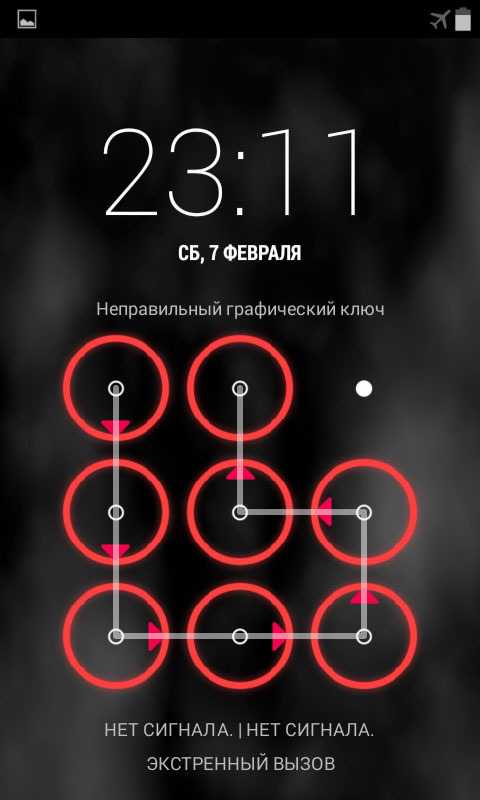

 Часто шифр составляют исходя из клавиатурной раскладки по вертикали или горизонтали.
Часто шифр составляют исходя из клавиатурной раскладки по вертикали или горизонтали.
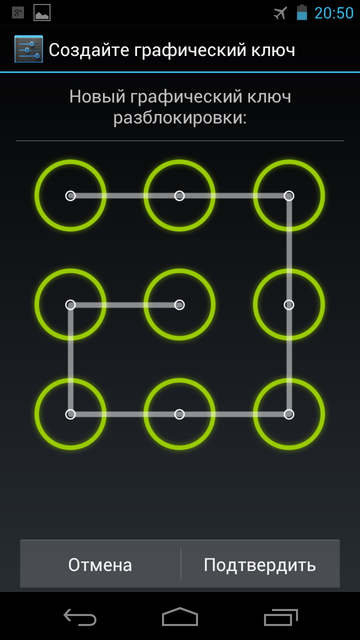
 См. раздел Вход с Apple на iPhone.
См. раздел Вход с Apple на iPhone.
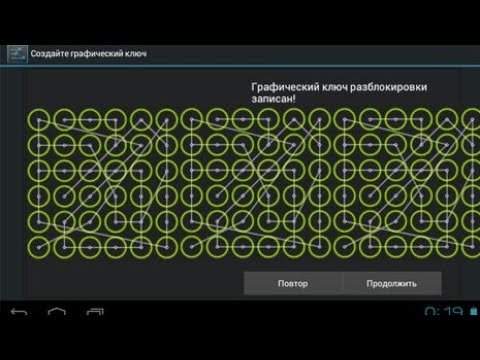
 Именно здесь вы можете установить действительно надежный надежный пароль, т.е. тот, который содержит не менее 12 символов и содержит буквы (прописные и строчные), цифры, специальные символы (например, % и #) и знаки препинания. Более того, такой пароль должен быть уникальным (ранее никогда не использовавшимся) и случайным.
Именно здесь вы можете установить действительно надежный надежный пароль, т.е. тот, который содержит не менее 12 символов и содержит буквы (прописные и строчные), цифры, специальные символы (например, % и #) и знаки препинания. Более того, такой пароль должен быть уникальным (ранее никогда не использовавшимся) и случайным. Рыбы прыгают, а хлопок высокий = S,atl’ie.Faj’,atcih)
Рыбы прыгают, а хлопок высокий = S,atl’ie.Faj’,atcih)